Hvordan avinstallere SkyDrive
Microsoft SkyDrive-nettskylagringskontoen din inkluderer en funksjon som heter SkyDrive for Windows som vil installere en lokal mappe på Windows 7-datamaskinen din. Hvis du har fulgt instruksjonene på denne lenken for å installere applikasjonen på datamaskinen din, er du klar over at den vil opprette en lokal mappe som automatisk synkroniseres online med skylagringskontoen din. Dette er en veldig nyttig funksjon å ha hvis du ofte bruker flere datamaskiner, ettersom den lagrer filer i skyen slik at de kan få tilgang til hvor som helst du kan koble deg til Internett. Men hvis du har bestemt deg for å slutte å bruke SkyDrive for Windows, eller hvis du vil installere det på nytt, må du lære hvordan du avinstallerer SkyDrive . Prosessen ligner veldig på å avinstallere andre programmer på datamaskinen din, så det skal virke kjent hvis du noen gang har gjort det før.
Fjern SkyDrive for Windows-appen
Et av de vanskeligere elementene ved å avinstallere SkyDrive er ganske enkelt å finne ut hva det heter. Applikasjonen som er oppført blant programmene og funksjonene på datamaskinen din, men den er ikke i kontrollpanelet eller på Start-menyen. Fortsett å lese for å lære prosessen for å avinstallere SkyDrive for Windows-appen.
Trinn 1: Klikk på Start- knappen nederst til venstre på skjermen, og klikk deretter Kontrollpanel .
Trinn 2: Klikk den blå Avinstaller en programkobling under Programmer- delen i vinduet.

Trinn 3: Bla gjennom listen over programmer til du finner alternativet Microsoft SkyDrive, og klikk det en gang for å velge det.
Trinn 4: Klikk på Avinstaller- knappen i den horisontale blå linjen over listen over programmer.
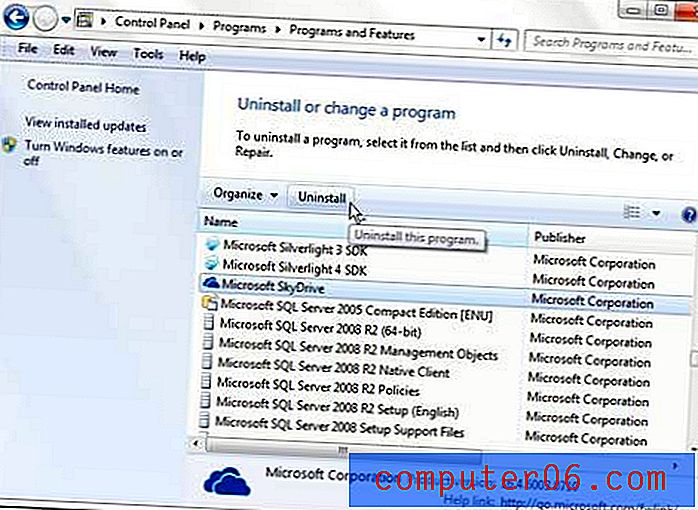
Trinn 5: Klikk Ja for å bekrefte at du vil la programmet gjøre endringer på datamaskinen din.
SkyDrive-mappen vil forbli i listen over favoritter til venstre på siden av Windows Utforsker. Hvis du vil fjerne snarveien til mappen fra det stedet, må du høyreklikke på mappen og deretter klikke på Fjern alternativet nederst på menyen. I tillegg vil SkyDrive-mappen forbli på sin 'plassering på harddisken din, noe som gir deg tilgang til filene som er lagret i den. Å gjøre endringer i innholdet i mappen vil imidlertid ikke lenger påvirke filene som er lagret online på SkyDrive-kontoen din.



